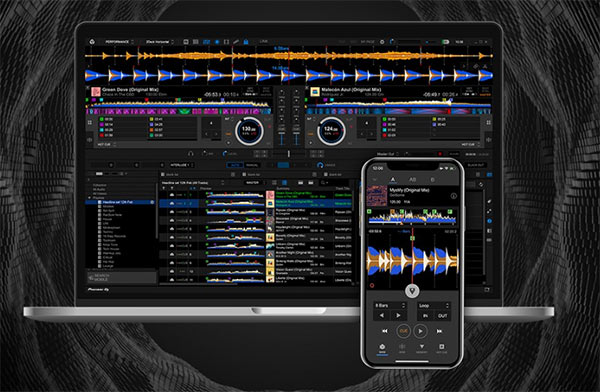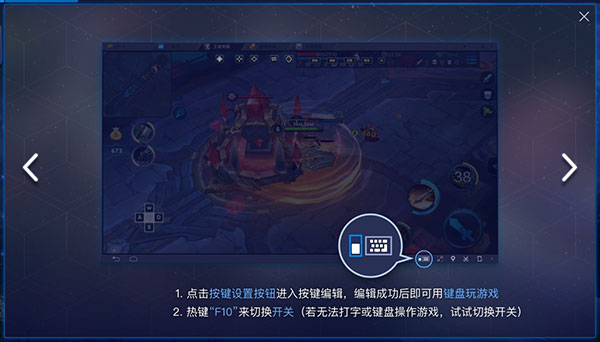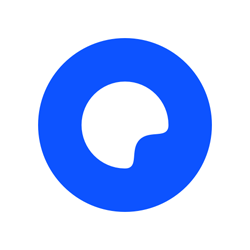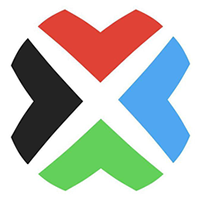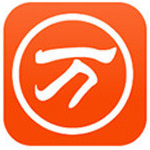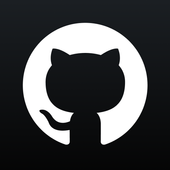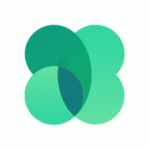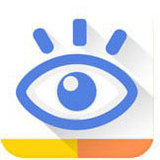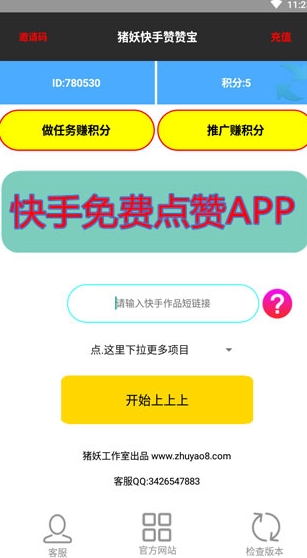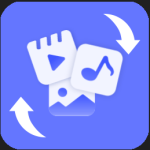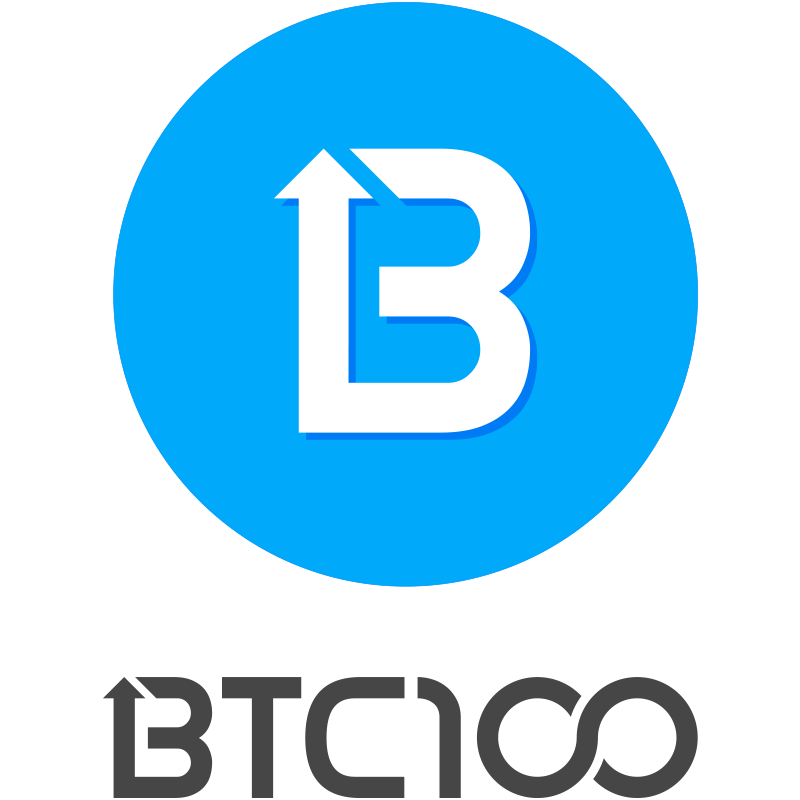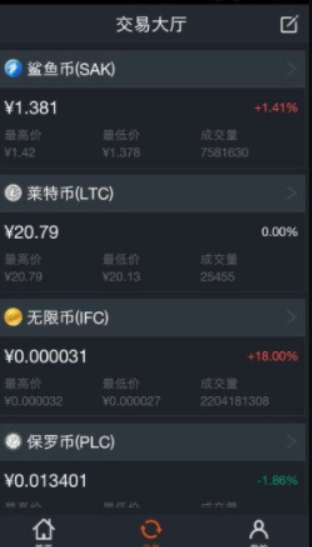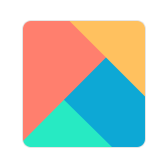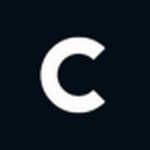- APP介绍
- 相关下载
- 其它版本
- 相关文章
- 人气推荐
蓝叠模拟器是一款流行的安卓模拟器软件,允许用户在电脑上运行安卓应用程序和游戏。软件能够在Windows和Mac操作系统上提供完全的安卓环境,并通过模拟手机屏幕和硬件来实现应用程序的运行。使用蓝叠模拟器,用户可以下载和安装各种安卓应用程序和游戏,无需专门的安卓设备,还允许用户同时在多个窗口中运行多个安卓应用程序。

软件特色
1、满帧性能卓越
电影级画质,轻松锁定60帧
新增AGA模式,画面更清晰
2、安卓内核重大突破
强大的安卓7.1引擎
全面支持微信、抖音以及上万款热门游戏应用
3、BlueStacks多开引擎
高配机型,无限多开
低配机型,轻松多开
4、前所未有的快速性能
降低资源使用率大幅提高内存读写速度
性能比旧版BlueStacks快8倍
蓝叠安卓模拟器安装教程
蓝叠安卓模拟器电脑版
一、在本站下载最新版的蓝叠安卓模拟器,双击运行。
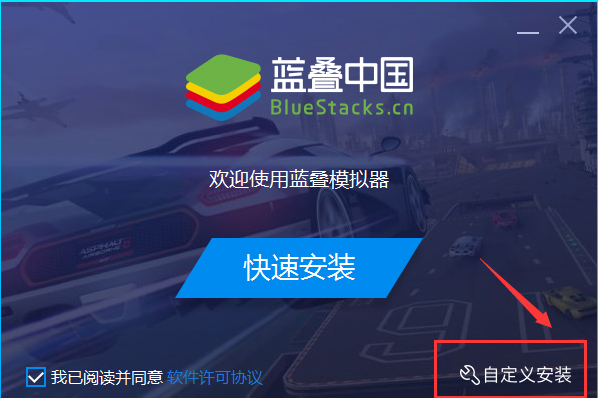
二、点击【快速安装】或者【自定义安装】。快速安装,会安装在系统默认的位置;自定义安装,可以选择软件的安装位置等,小编在此建议选择自定义安装。
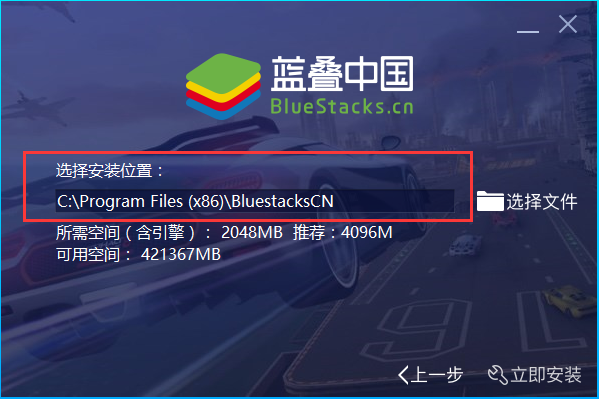
三、软件安装,可能需要几分钟,请耐心等待。
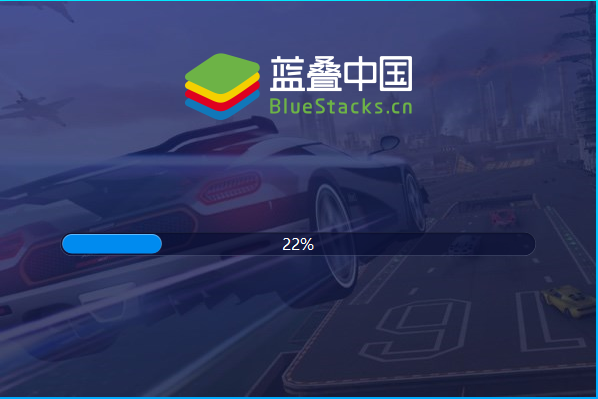
四、安装完成,可以尽情使用BlueStacks安卓模拟器了。
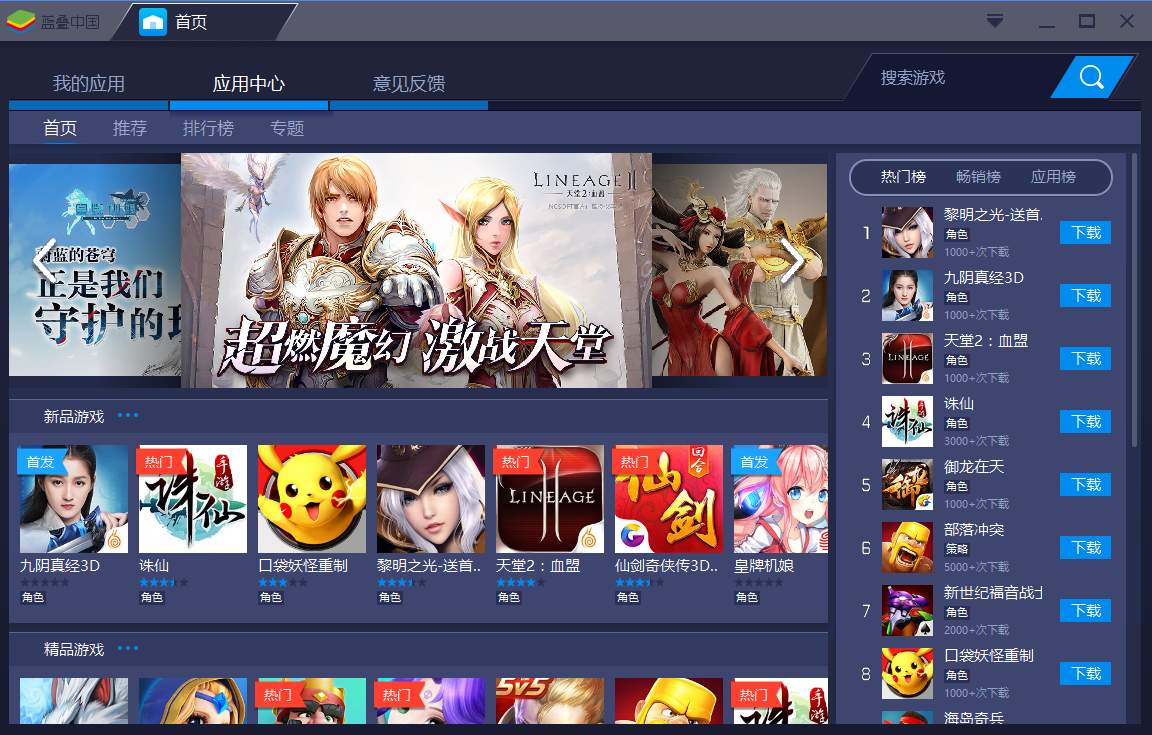
蓝叠安卓模拟器使用教程
1、点击按键设置按钮进入按键编辑,编辑成功后即可用键盘玩游戏,热键“F10”来切换开关(若 无法打字或键盘操作游戏,试试切换开关)。

2、CTRL+鼠标滚轮:相当于两指缩放功能,可缩放游戏画面。

3、软件设置:
(1)可设置分辨率,DPI, 老板键等常用选项。
(2)若游戏不能正常运行,可以尝试重启引擎。
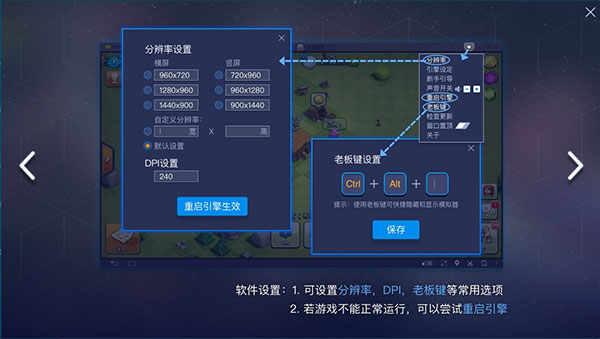
4、模拟定位:可将模拟器的定位设置在任何地点。

5、打开系统应用/R.E.管理器
(1)把文件拖入模拟器,该文件会显示在【/sdcard/DClM/SharedFolder (适用 于蓝叠4版本)】
(2)蓝叠3版本会显示在【/ sdcard/windows/ BstSharedFolder】
(3)把模拟器内文件拷贝出来:打开R.E.管理器,把文件拷贝到【/sdcard/windows/BstSharedFolder,】
(4)该文件会出现在BS的安装目录下【~\Engine\ProgramData\UserData\SharedFolder】
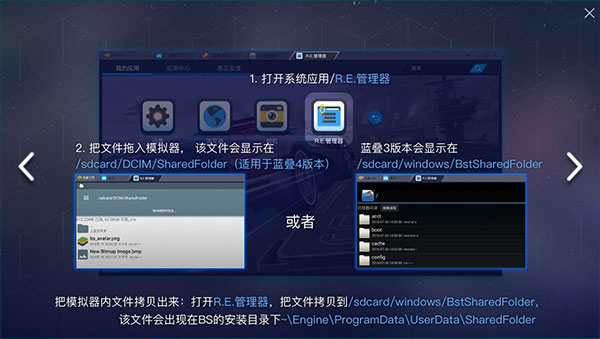
物理软件盘和软件盘的切换方式
(1)下拉键盘按钮,点击选择输入法;
(2)把打开按钮改为关闭状态;
(3)软件键盘可以使用。

如何用蓝叠安卓模拟器电脑版玩Pokemon Go
操作步骤:
1、更新或下载完BlueStacks蓝叠最新版安装模拟器后,在蓝叠应用中心搜索pokemon go游戏,并下载到模拟器中。
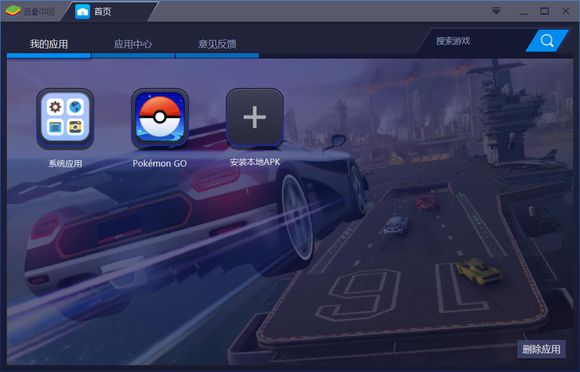
2、打开设置-位置信息,选择准确度高
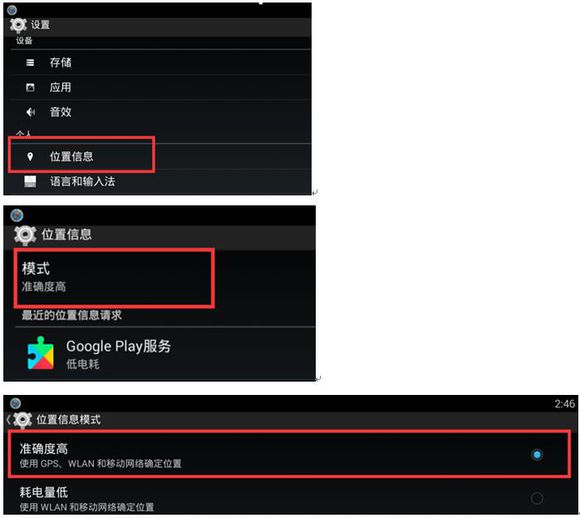
3、连上VPN
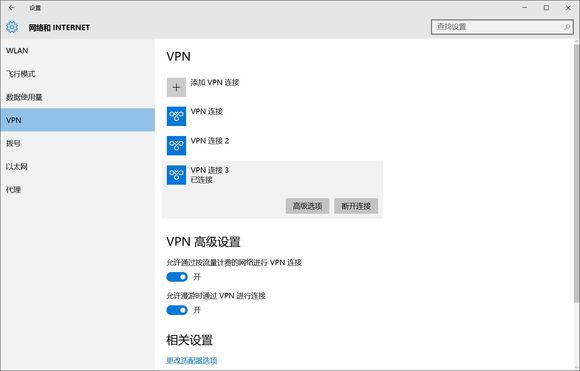
4、再次打开模拟器设置,选择googleplay商店进行谷歌账号的注册(如何注册谷歌账号,请自行百度)
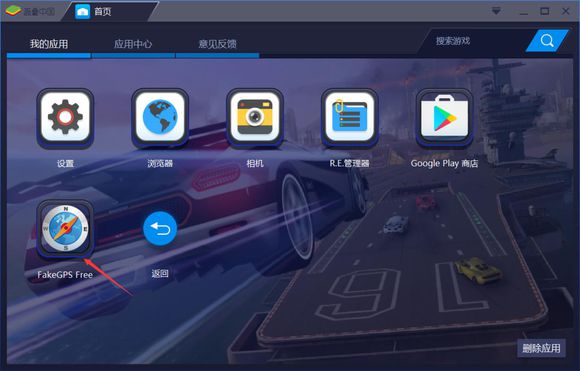
5、再次打开模拟器设置,选择fakegps软件,并将地址设置到纽约(因为纽约的宠物比较多),最后点击确定
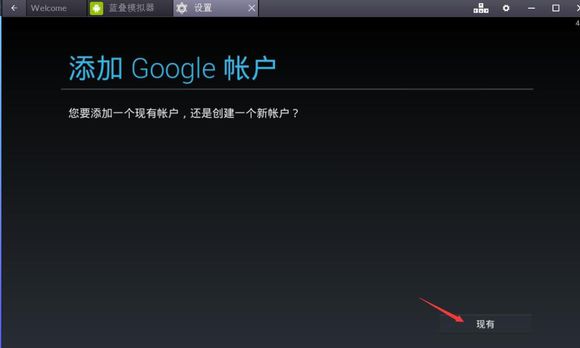

6、打开pokemon go游戏,登陆谷歌账号。
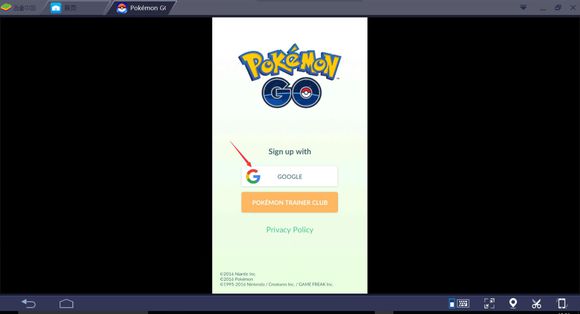
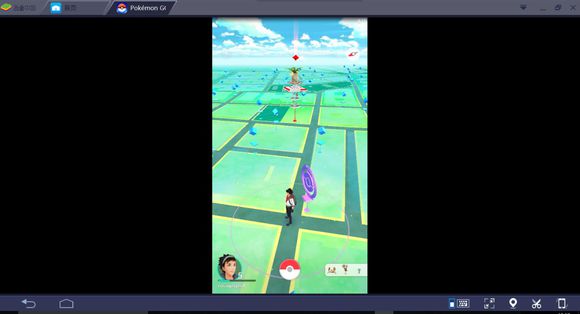
7、最后小伙伴们可以使用键盘上的WASD进行模拟移动的操作啦
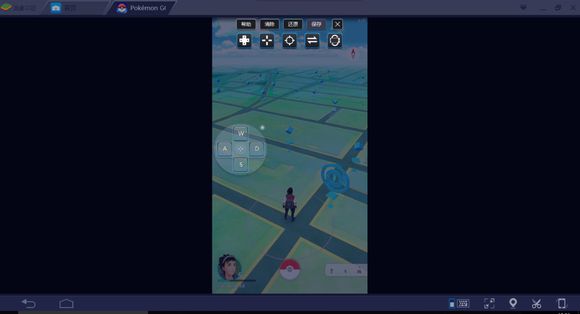
蓝叠模拟器优势
1、低内存使用率
更少的内存使用率使得游戏玩家能够享受到更快,更流畅的游戏体验。左图对比数据是通过同时执行BlueStacks 4和BlueStacks 5的3个多开得出的。
2、快如闪电
启动速度相较蓝叠4提升50%,瞬间做好游戏准备。
3、应用性能
BlueStacks 5更低的CPU使用率,使得游戏在长时间的运行中保持稳定的FPS。
4、高效的多线程处理
在节能模式下执行数个多开可将CPU使用率降低87%,并将GPU使用率降低97%。
5、庞大的游戏应用软件库
全球提供超过2百万款游戏及应用,并进行了详细的分类。
6、稳定且高效
长时间挂机不间断。
7、稳定的游戏FPS
为每款游戏提供最优最稳定的FPS方案,让玩家完美沉浸在游戏世界中。
8、放心游戏,保护隐私
受到全球超5亿游戏玩家信赖的安全游戏平台。
蓝叠模拟器120帧怎么设置
首先,在蓝叠模拟器中打开“多开管理器”,选择需要设置的模拟器实例,点击右侧的“引擎设置”按钮。接着,在“CPU”选项卡中,将“CPU核心数”和“内存”都调整到最大值,以保证模拟器有足够的资源支持运行。
然后,在“图形”选项卡中,将“分辨率”调整为最高值,并勾选“启用高级图形引擎”,以确保蓝叠可以充分利用显卡性能。接着,在“高级选项”中找到“帧率限制”,将其设置为120帧。
最后,点击“保存”按钮,重启模拟器即可享受流畅的120帧游戏体验了!
相关下载
人气推荐
下载排行榜
-
30.7M
1 -
68.35M
2 -
19.50 MB
3 -
55.25MB
4 -
669.34 KB
5 -
31.6M
6 -
2.93 MB
7 -
48.52 MB
8 -
24.5M
9 -
261mb
10